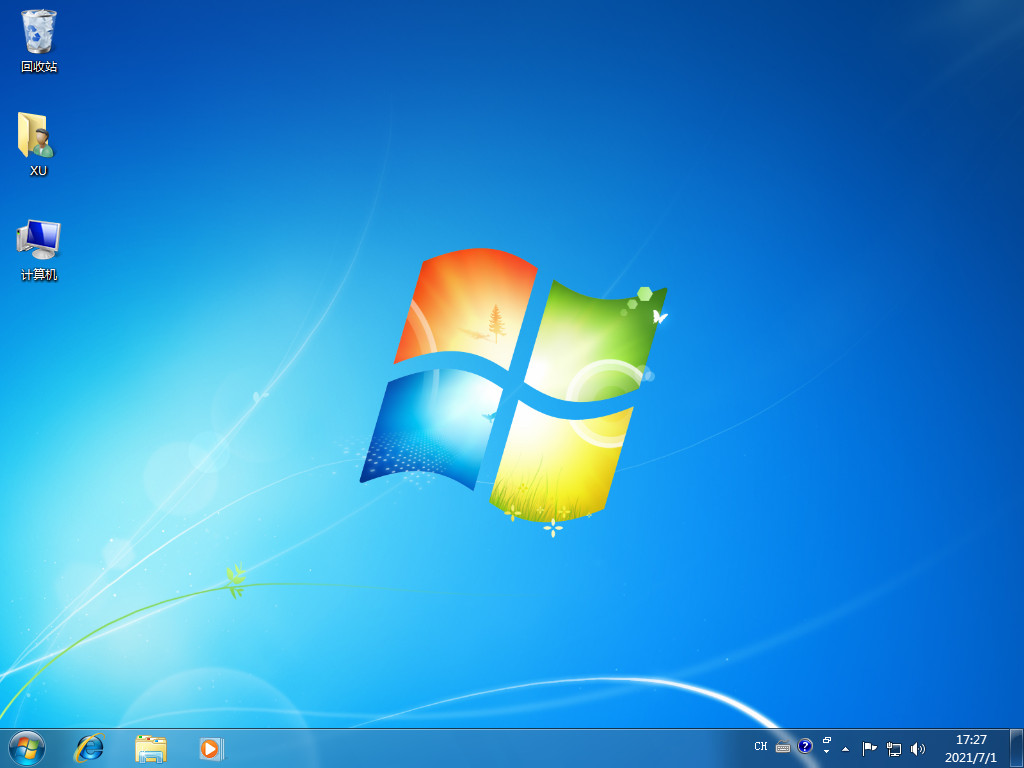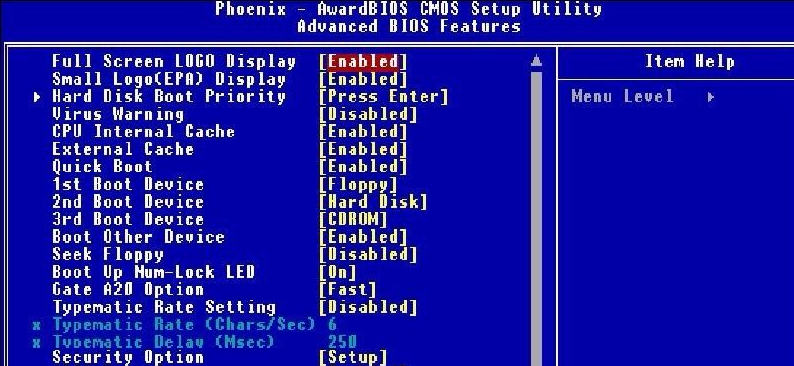大白菜pe装机教程
相信不少朋友在重装系统的时候都会选择大白菜pe装机工具,这个软件之所以会有很多人选择使用,就因为它很好用,如果你不会的话不妨看看下面的文章吧,因为今天小编为大家分享的是大白菜pe装机教程。
工具/原料:
系统版本:win10旗舰版
品牌型号:联想ThinkPad
软件版本:大白菜装机软件
方法/步骤:
1、下载大白菜pe装机工具软件并制作U盘启动盘
首先在电脑下载安装大白菜装机工具,并制作一个大白菜U盘启动盘,U盘制作完成后,查询该电脑型号的U盘启动快捷键。接着重启电脑,在重启电脑的过程中不断地按下快捷键,稍后电脑会显示启动项设置,这时我们将U盘作为第一启动项即可。
WEEX交易所已上线平台币 WEEX Token (WXT)。WXT 作为 WEEX 交易所生态系统的基石,主要用于激励 WEEX 交易平台社区的合作伙伴、贡献者、先驱和活跃成员。
新用户注册 WEEX 账户、参与交易挖矿及平台其他活动,均可免费获得 WXT 空投奖励。
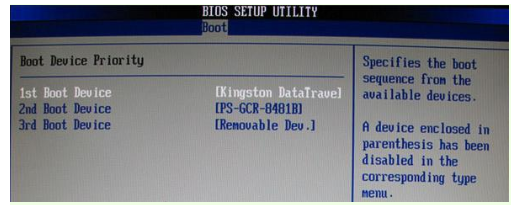
2、用U盘启动后进入PE系统选择系统类型
然后进入大白菜pe界面,一般选择“启动Win10 X64 PE
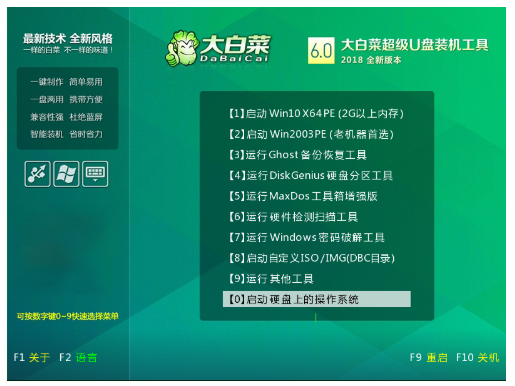
3、点击一键重装下载系统镜像文件
然后打开大白菜一键重装后,选择在线系统下载。
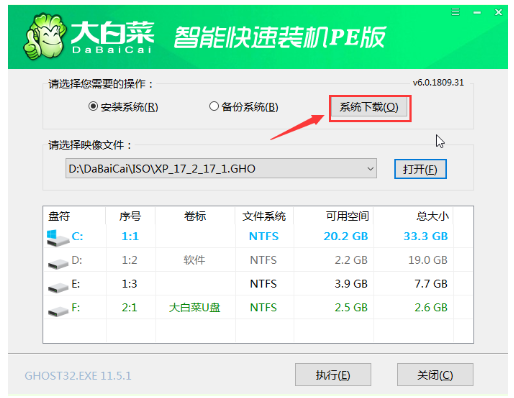
4、选择系统类型点击安装
在弹出的窗口中选择所需安装的系统版本,点击“安装此系统”。
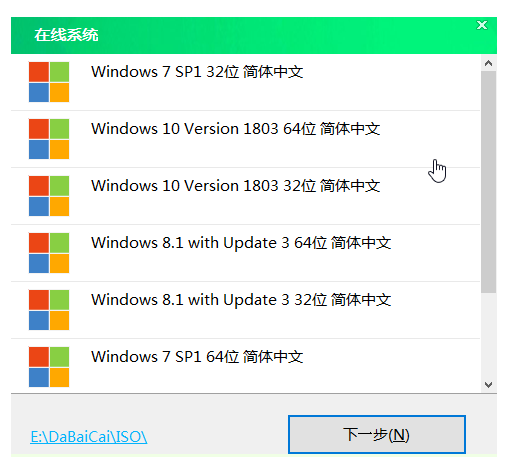
5、系统下载
系统下载好后,提示是否安装,点击“立即安装”。
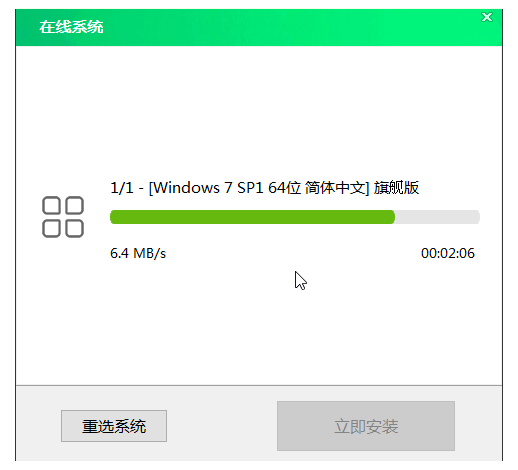
6、重启电脑
安装完成提示重启,请先拔掉U盘再重启电脑。
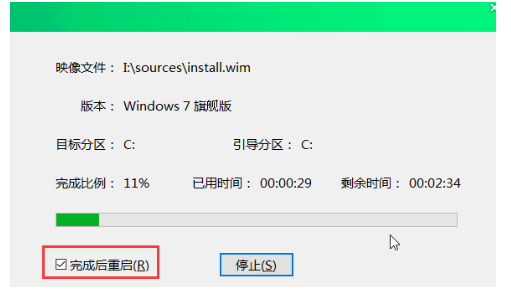
7、确认默认选项
在弹出的窗口中默认选项点击“是”。
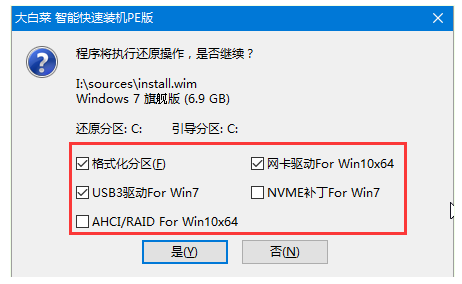
8、重启电脑,完成安装
系统下载并安装完成后,重启电脑,会进行系统的部署,耐心等待。
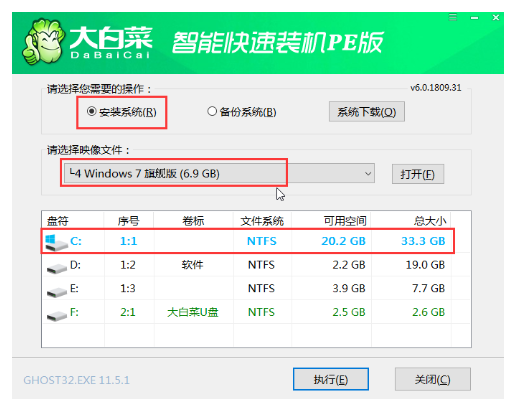
总结:上面就是本次大白菜pe装机教程的介绍了,相信上面的内容对于初用者一定会有帮助。